摘要:在调试面板上选择轨迹点右键菜单内的【添加仿真事件】即可。
位置:调试面板轨迹点列表中任意轨迹点的右键菜单内。
说明:添加仿真事件一般是对轨迹点添加新的指令,满足实际操作过程中的多种需求。
可添加的事件包括:抓取事件、放开事件、停止事件、发送事件、等待事件、等候时间事件和自定义事件。
v等待时间事件是在被选中的轨迹点前输出。自定义事件由您来决定输出位置是点前还是点后。余下的事件都是在轨迹点后输出。
l关联端口:端口即设备与外界通讯交流的出入口。仿真事件需要发出命令的设备给执行设备一个信号,信号接受需要一个端口,执行设备接受到信号后开始执行事件。
l端口值:每个端口区别其他端口的特殊符号。
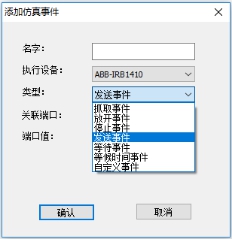
图示:“添加仿真事件”示意图
v相同对象、相同模型,在不同轨迹中的关联端口是不同的;如果是两个不同的模型,它们的关联端口可以是相同的,端口值默认为1。
l添加完的仿真事件会显示在机器人加工管理面板的工艺信息中,右键可对事件进行编辑和删除。
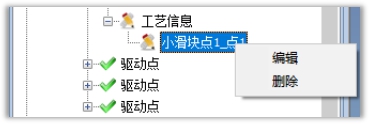
图示:仿真事件的编辑和删除
一个对象抓取另一个目标对象,抓取点的选定不固定不唯一。要在对话框中确定执行设备和关联设备。生成抓取事件时,事件名称默认为“执行设备抓取关联设备”。
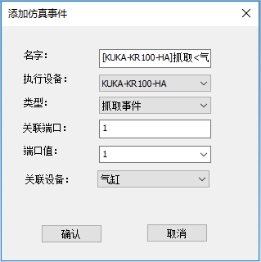
图示:机器人抓取气缸
一个对象放开另一个目标对象,放开点的选定不固定不唯一,要确定好执行设备和关联设备。生成放开事件时,事件名称默认为“执行设备放开关联设备”。
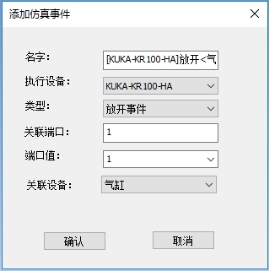
图示:机器人放开气缸
发送与等待事件即两个物体通信,需要一个物体发送,另一个物体接受。
如A物体为发送方,B物体为接受方。当A的“发送事件”被触发时,B从A处接收到信号后立即运动,不再等待。
n发送事件
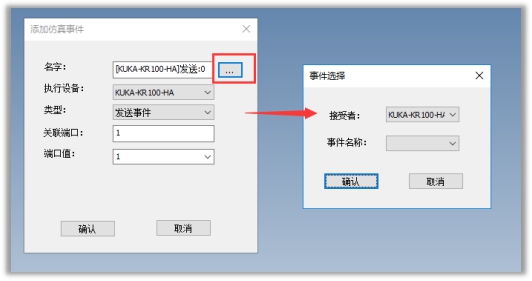
图示:发送事件示意图
事件名字默认为“执行设备发送:数值”。发送时,类型选择为发送事件。当为接受物体时,类型一定要选择为等待事件。
点击 按钮可弹出“事件选择”对话框。在该对话框中,可选择并查看发送事件的接收者,以及选择事件名称。
按钮可弹出“事件选择”对话框。在该对话框中,可选择并查看发送事件的接收者,以及选择事件名称。
n等待事件
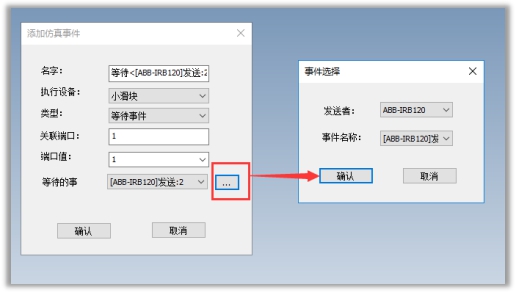
图示:等待事件示意图
事件名字默认为“等待<[发送信号设备]发送:数值”。类型选择为等待事件。
点击 按钮可弹出“事件选择”对话框。在该对话框中,可选择并查看等待事件的发送者,以及选择事件名称。
按钮可弹出“事件选择”对话框。在该对话框中,可选择并查看等待事件的发送者,以及选择事件名称。
示例
以机器人上下料为例,机器人抓取小滑块到目标位置后放开。
机器人在图示的位置放开小滑块后,小滑块应自动落下到工作台底部。此时,应在机器人放开轨迹的最后一个点上添加“发送事件”,在小滑块的驱动点上添加“等待事件“。机器人放开小滑块的瞬间,发送信号通知小滑块结束等待,滑落到工作台底部。
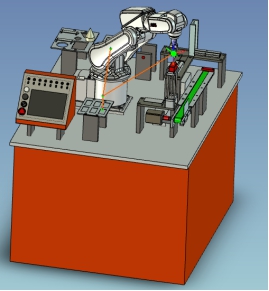
图示:机器人上下料场景图
先设置发送事件。选中机器人的最后一个放开点,右击,添加的仿真事件如下:
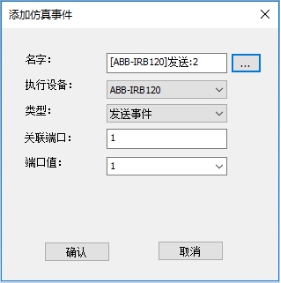
图示:“发送事件”示意图
填写好信息点击【确认】即可。
接下来设置等待事件。
选中小滑块的“驱动点1”后,右击选择【添加仿真事件】
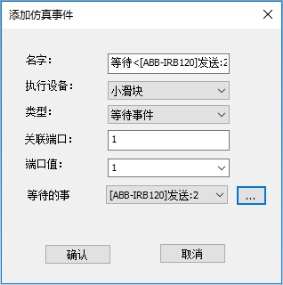
图示:“等待事件”示意图
这里等待的事选择刚刚添加的[ABB-IRB120]发送:2,这样发送和接收的事件就匹配上了。
根据需要自己输入内容(机器人可执行的语言),让机器人执行多种动作指令。添加的自定义事件可以在后置中生成代码,从而实现真机操作。
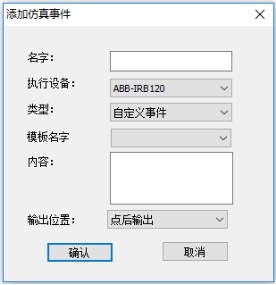
图示:“自定义事件”示意图
v在添加自定义事件之前,需先在【工艺设置】中添加自定义事件模板。
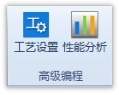
图示:“工艺设置”位置
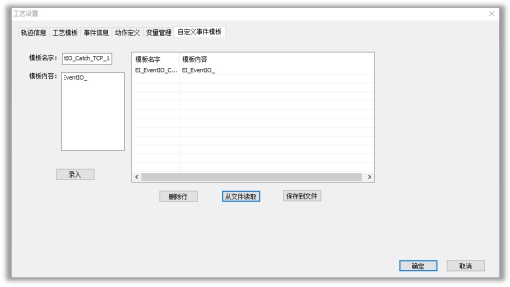
图示:“工艺设置”示意图
l录入:将设置的模板名字和内容录入到右侧表格中。
l删除行:删除表格中的一行模板。单击选中表格中的某一行,使其变为蓝色处于可操作状态后,可删除该行。
l从文件读取:从格式为robdef的文件中读取自定义模板信息。
l保存到文件:将当前自定义模板信息保存到格式为robdef的文件中,方便下一次读取使用。
在工艺设置中添加好自定义模板后,通过轨迹点右键菜单【添加仿真事件】,打开自定义事件界面,
从模板名字的下拉菜单中选择需要添加的自定义事件,则模板内容会自动加载显示。
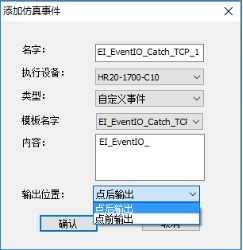
图示:“自定义事件”示意图
l输出位置:决定输出所添加的自定义事件的位置,包括点前输出和点后输出,即该事件是在所选轨迹点前被执行还是点后被执行。
等候时间事件:让指定的对象在指定的点前停留指定的时间。
以机器人上下料为例,设置等候时间事件:
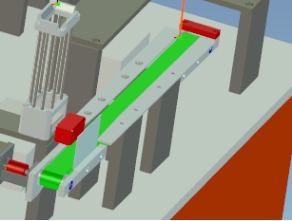
图示:小滑块场景图
小滑块需要等传送带滚动起来才能运动到传送带上,可以先让小滑块等待3秒钟。
选择【添加仿真事件】,弹出对话框。
执行设备选择“小滑块”,类型选择【等候时间事件】,时间设为3,点击【确认】即可。
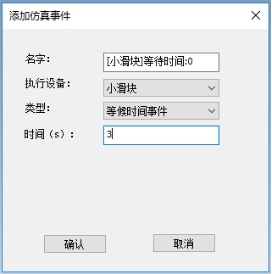
图示:“等候时间事件”示意图
继而仿真,会发现小滑块在驱动点3之前(等候时间是在选取的点前)停留了3秒才继续运动。

图示:“停止事件”示意图
关键字: IO事件